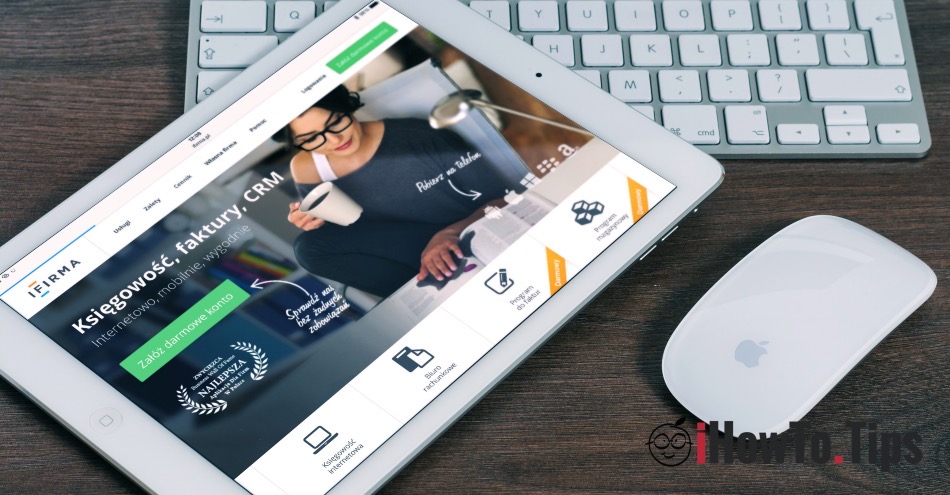Apple 近年來發展迅速 iPad,對於某些領域的生產力而言,它已比PC或筆記本電腦更加有用。
iPad 可用於完成任務,當它有 鼠標 或 觸控板 連接起來,工作變得非常容易。
隨著 iOS的13, Apple 開始為 iPad 單獨開發操作系統。 命名系統 iPadOS 全部基於 iOS, 但它包含一些專用於 iPad 平板電腦的功能。
一個非常重要的功能 Apple 最新更新中強調的是對滑鼠和觸控板的支援。
如果你有一個 Magic Mouse 或 觸控板 連接到 iPad,你可以做 自定義設置 為 光標移動速度 或 改變滾動方向 從“自然”到“非自然”。
與其他平台相比 Windows 或Android, Apple 默認情況下使用相反的滾動方向。 如果開啟 Windows,在網頁上滾動時,它會跟踪您的手指在觸控板上的移動或 Magic Mouse, 在設備上 macOS、iOS 或 iPadOS,運動將被逆轉。
方向的改變會使習慣於非操作系統的用戶感到困惑。Apple.
幸運的是,所有操作系統上 Apple,用戶可以選擇將滾動方向從“自然”更改為(默認 Apple)對於系統,網頁,文檔而言是不自然的。
如何更改 iPad 上的滾動方向 - 自然/不自然
1.首先要有鼠標/ Magic Mouse 或觸控板。 連接是通過藍牙進行的。
2.在“Settings“→”總“→”觸控板和滑鼠“。
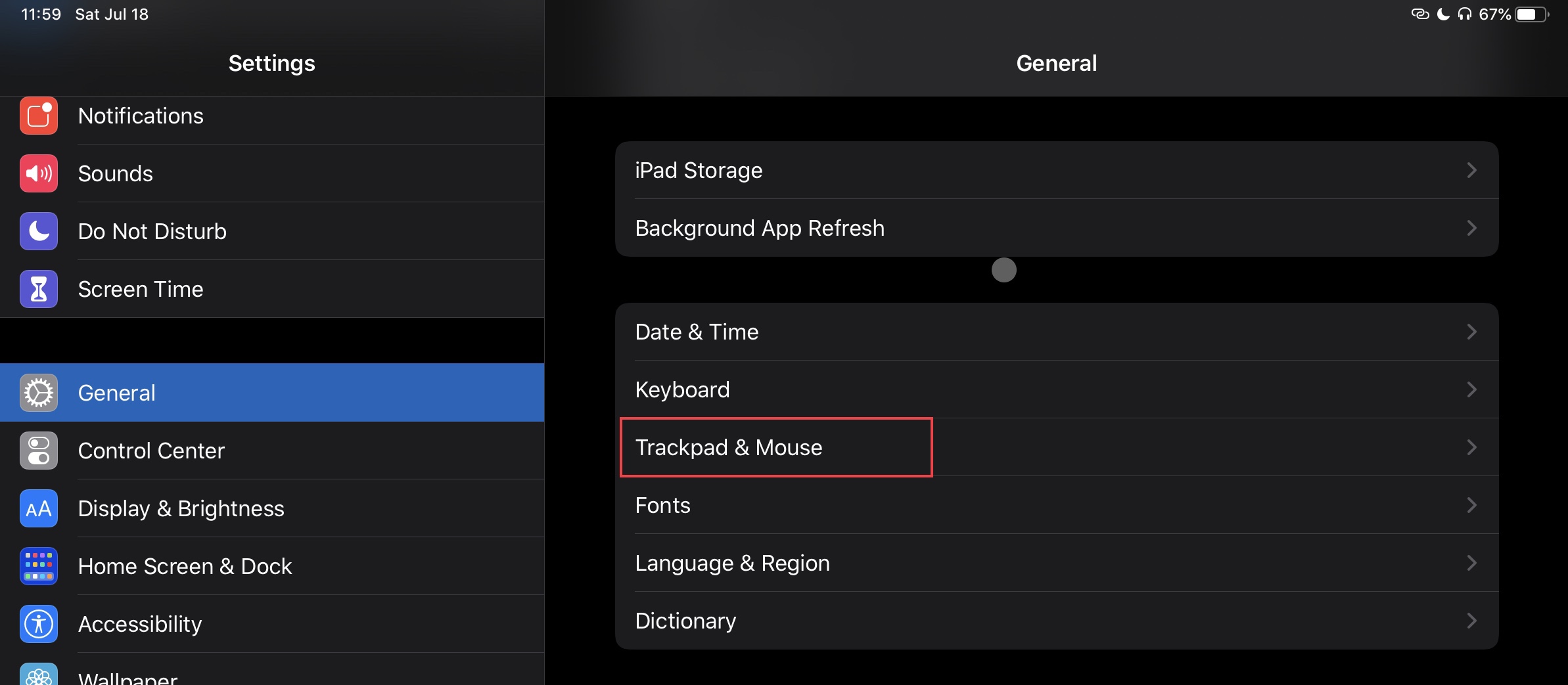
3.從設置“觸控板和滑鼠通過簡單地取消選中該選項,我們可以將滾動方向從“自然”更改為“自然”,在頂部,我們可以更改鼠標/觸控板光標的速度。
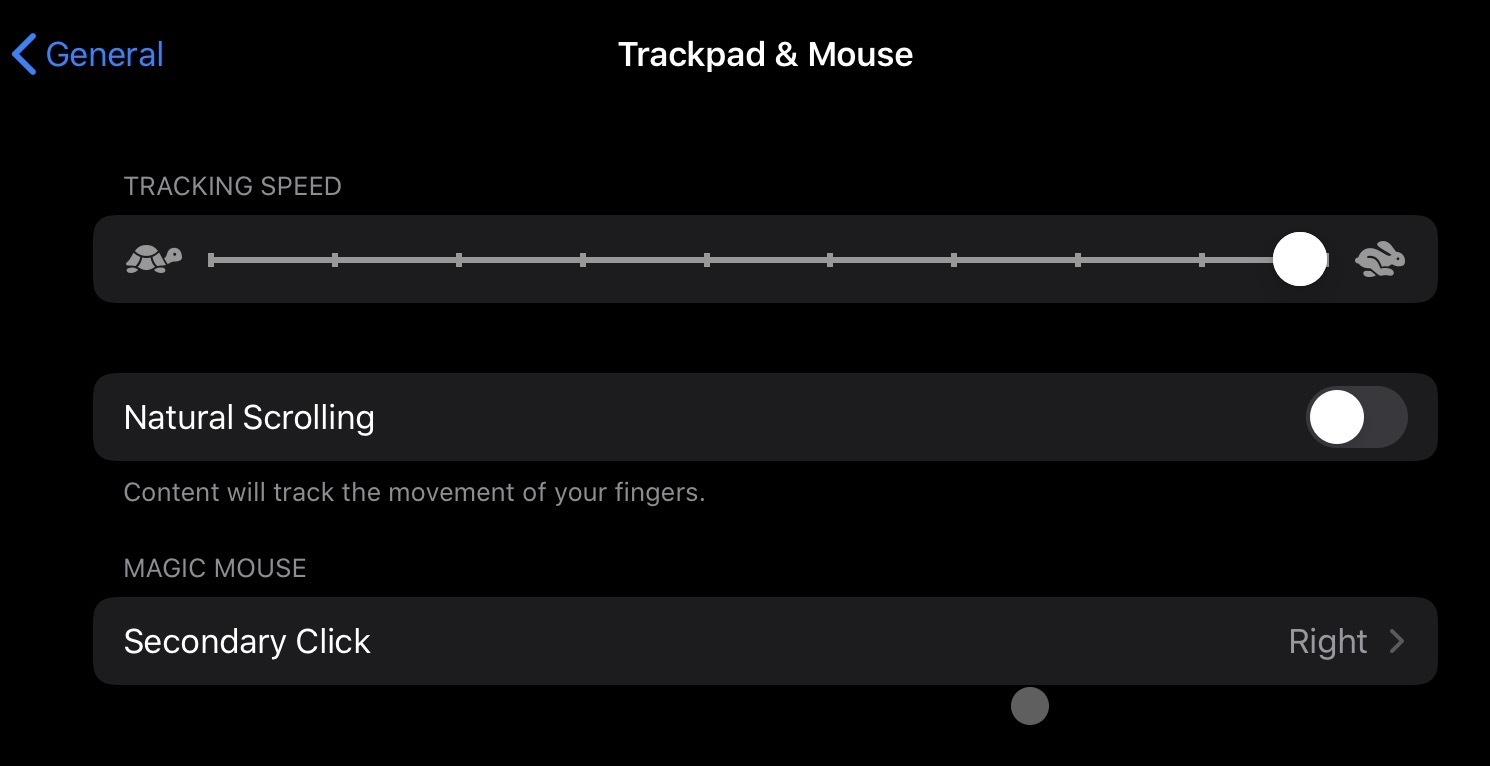
同樣從這裡我們可以為 Magic Mouse.
為了獲得良好的體驗,必須擁有最新版本的 iPadOS 13 或更新版本。
支持 打字 si 觸控板 被添加了 iPadOS 13.